1、為root賬戶設置密碼:sudo passwd root
2、切換到root賬戶:su root
3、將數據由內存同步到硬盤中:sync
重啟:reboot
關閉系統:halt 或 poweroff 或 shutdown
十分鐘後關機:Shutdown –h 10
系統十分鐘後重啟:Shutdown –r 10
4、利用putty軟件連接虛擬機中的linux操作系統之前,需要ubuntu開啟sshd服務
要使本機開放SSH服務就需要安裝openssh-server:
sudo apt-get install openssh-server
啟動ssh-server:sudo /etc/init.d/ssh start
5、Linux系統是一種典型的多用戶系統,不同的用戶處於不同的地位,擁有不同的權限。為了保護系統的安全性,Linux系統對不同的用戶訪問同一文件(包括目錄文件)的權限做了不同的規定。
在Linux中我們可以使用ll或者ls –l命令來顯示一個文件的屬性以及文件所屬的用戶和組,如:
在Linux中第一個字符代表這個文件是目錄、文件或鏈接文件等等。
當為[ d ]則是目錄
當為[ - ]則是文件;
若是[ l ]則表示為鏈接文檔(link file);
若是[ b ]則表示為裝置文件裡面的可供儲存的接口設備(可隨機存取裝置);
若是[ c ]則表示為裝置文件裡面的串行端口設備,例如鍵盤、鼠標(一次性讀取裝置)。
接下來的字符中,以三個為一組,且均為『rwx』 的三個參數的組合。其中,[ r ]代表可讀(read)、[ w ]代表可寫(write)、[ x ]代表可執行(execute)。 要注意的是,這三個權限的位置不會改變,如果沒有權限,就會出現減號[ - ]而已。
每個文件的屬性由左邊第一部分的10個字符來確定(如下圖)。
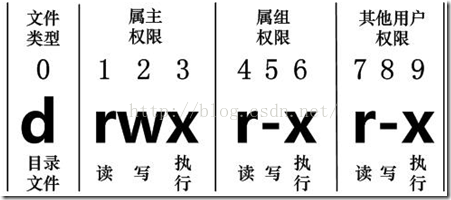
從左至右用0-9這些數字來表示。
第0位確定文件類型,第1-3位確定屬主(該文件的所有者)擁有該文件的權限。
第4-6位確定屬組(所有者的同組用戶)擁有該文件的權限,第7-9位確定其他用戶擁有該文件的權限。
其中,第1、4、7位表示讀權限,如果用"r"字符表示,則有讀權限,如果用"-"字符表示,則沒有讀權限;
第2、5、8位表示寫權限,如果用"w"字符表示,則有寫權限,如果用"-"字符表示沒有寫權限;第3、6、9位表示可執行權限,如果用"x"字符表示,則有執行權限,如果用"-"字符表示,則沒有執行權限。
6、VI編輯器的使用
(1)啟動VI編輯器
vi filename
(2)退出VI編輯器
VI編輯器有兩種模式,為了退出VI,必須要處於命令(command)模式。敲擊“Escape”或“Esc”鍵(如果你的終端沒有這個鍵,可以試試\^\[,或control-[)來進入命令模式。
退出VI
:q
不保存強制退出VI
:q!
保存編輯器內容
:w
保存編輯器內容並退出VI
:wq 或 ZZ
將正在編輯的文件保存為另外一個文件
:w filename2
(3)VI是以command模式啟動的,有幾個命令來將VI編輯器轉入insert模式。最常用的命令是a和i。當你在insert模式下時,敲擊退出(Escape)按鈕,你就退出此模式了。如果你的終端沒有這個鍵,\^[或control-[也行。
h:向左把光標移動一個字符的位置
j:將光標向下移動一行
k:將光標向上移動一行
l:向右把光標移動一個字符的位置
r:將光標所在位置的字符替換掉
u:撤銷對文件所作的最後一次修改,再一次輸入u會恢復最後一次修改
x:刪除光標所在位置的字符
7、使用putty連接VMware中的Linux虛擬機之前,需要在Linux中安裝ssh
sudo apt-get install ssh